Sie sind gerade mit Ihren Freunden aus dem Urlaub zurückgekehrt und haben zahlreiche unvergessliche Momente mit Ihrer Kamera festgehalten. Wenn Sie jedoch versuchen, diese Erinnerungen mit Ihren Lieben zu teilen oder sie auf Ihrem Smartphone abzuspielen, stoßen Sie auf ein Problem. Die von Ihnen aufgenommenen Videos liegen im MPG-Format vor, was für Ihre modernen Geräte nicht sehr geeignet ist.
Aber hier ist die gute Nachricht: Sie können diese Videos ganz einfach mit Ihren Geräten kompatibel machen, indem Sie sie in das MP4-Format konvertieren. Dieser Beitrag bietet eine zuverlässige Möglichkeit dazu Konvertieren Sie MPG in MP4 Format. Wenn Sie bereit sind, die Schritte zu erlernen, lesen Sie bitte Folgendes.
Teil 1. Batch-Konvertierung großer MPG-Dateien in MP4 unter Windows 11/10/8/7
Haben Sie genug von den sperrigeren MPG-Videodateien und möchten diese in ein moderneres und effizienteres MP4-Format konvertieren, insbesondere im Batch-Modus? Wenn Sie Windows 10, 11, 8 oder 7 verwenden, haben Sie Glück, denn AVAide MP4-Konverter ist hier, um zu helfen.
AVAide MP4 Converter ist ein anfängerfreundliches Programm für Windows- und Mac-Betriebssysteme. Sie müssen nicht jedes Video einzeln konvertieren. Es macht es einfach, mehrere MPG-Videodateien in einem Durchgang in das beliebte MP4-Format zu konvertieren. Das bedeutet, dass Sie viele alte, große MPG-Videos in das modernere, platzsparendere und weithin kompatible MP4-Format umwandeln können. Es ist auf Geschwindigkeit optimiert, sodass Sie nicht warten müssen, bis Ihre Dateien konvertiert sind. Darüber hinaus stellt es sicher, dass Ihre Videoqualität während der Konvertierung erhalten bleibt.
- Es unterstützt die Stapelkonvertierung und konvertiert zahlreiche Dateien auf einmal.
- Es bietet grundlegende Bearbeitungsfunktionen wie Zuschneiden, Trimmen, Drehen, Effekte, Filter usw.
- Es kann die Auflösung erhöhen, Videorauschen entfernen, Videoverwacklungen reduzieren usw.
- Ziel ist es, die Qualität Ihrer Videos während des Konvertierungsprozesses aufrechtzuerhalten.
- Es enthält mehrere Eingabe- und Ausgabeformate.
- Es bietet eine Voreinstellung von Geräten wie iOS, Android, Spielekonsolen und mehr.
Erfahren Sie, wie Sie MPG mit dem AVAide MP4 Converter stapelweise in MP4 konvertieren:
Schritt 1Besuchen Sie die offizielle Website von AVAide MP4 Converter, um das Programm herunterzuladen und auf Ihrem Computer zu installieren.
Schritt 2Führen Sie das Programm aus, um loszulegen. Gehen Sie zu Konverter Registerkarte und klicken Sie auf das (+), um Ihren Desktop-Ordner zu öffnen. Bitte schauen Sie sich die MPG-Videodatei an, die Sie in das MP4-Format konvertieren möchten, und importieren Sie sie.
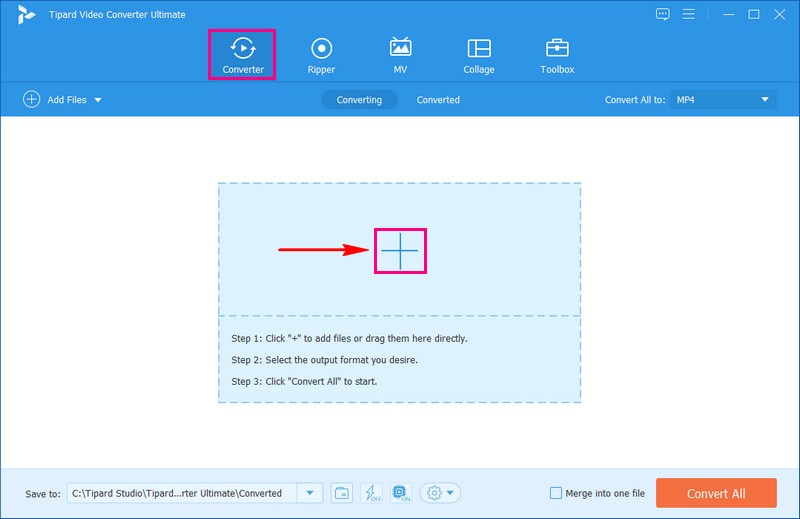
Schritt 3Drücken Sie die Profil Dropdown-Menü, um auf das zuzugreifen Video, Audio, und Gerät Optionen. Gehen Sie zum Video Option und wählen Sie aus MP4 Format, das Format, in das Ihre Originalvideodatei konvertiert werden soll.
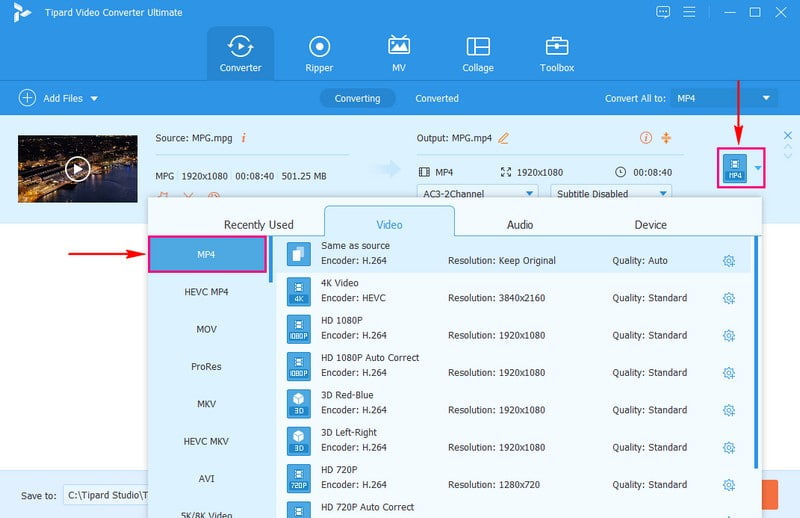
Schritt 4Wenn Sie die Ausgabeeinstellungen anpassen möchten, drücken Sie die Taste Zahnrad Schaltfläche daneben. Unter der Option Video können Sie die Encoder, Bildrate, Auflösung, und Bitrate basierend auf Ihren Vorlieben. Sie können das ändern Encoder, Abtastrate, Kanal, und Bitrate nach Ihren Wünschen auf der Audio Option. Sobald Sie die Änderung vorgenommen haben, klicken Sie auf Erstelle neu Schaltfläche, um die Änderungen zu speichern.
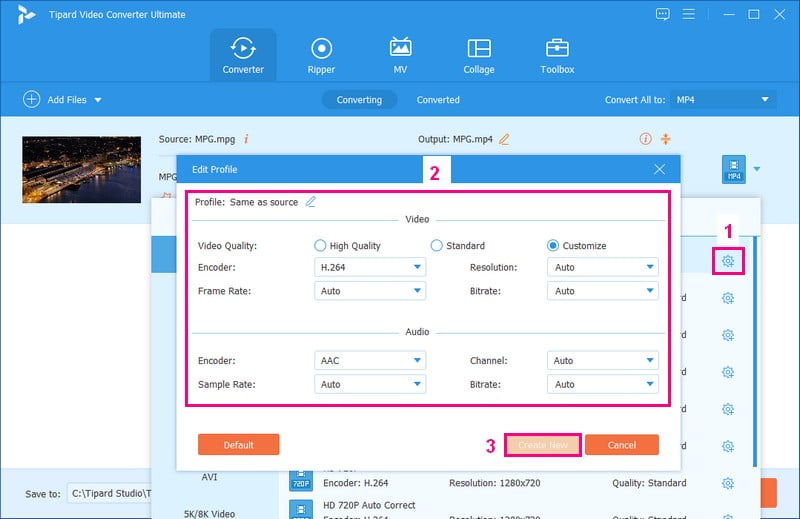
Schritt 5Sie können das Erscheinungsbild Ihres Videos verbessern, indem Sie es bearbeiten. Klicken Sie dazu auf das Zauberstab Klicken Sie auf die Schaltfläche neben Ihrer importierten Datei.
An Drehen und zuschneidenkönnen Sie die Ausrichtung des Videos korrigieren und unerwünschte Teile entfernen. An Effekt & Filterkönnen Sie die grundlegenden Effekte ändern und einen bestimmten Filter auswählen. Wenn Sie einen Wasserzeichen, das kannst du auch machen. Darüber hinaus können Sie die ändern Audios Lautstärke und Verzögerung nach Ihren Wünschen.
Notiz: Denken Sie daran, die Taste zu drücken OK Schaltfläche, um die vorgenommenen Änderungen zu speichern.
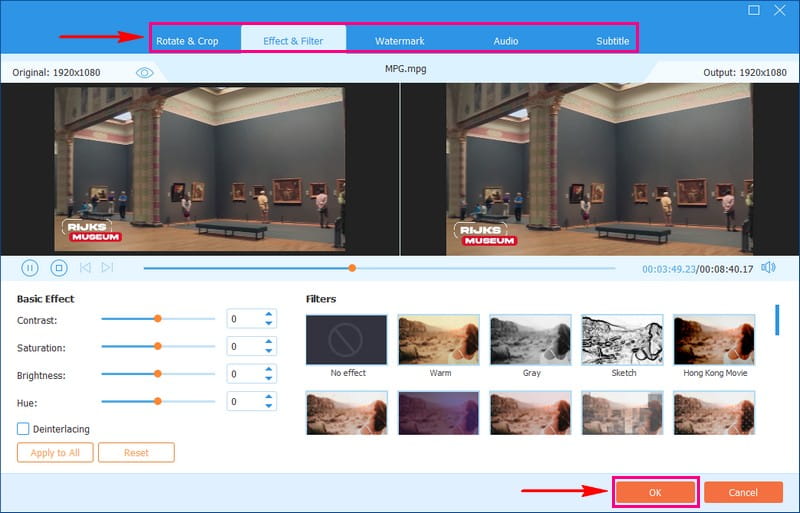
Schritt 6Sobald Sie sich niedergelassen haben, klicken Sie auf Konvertieren alle Klicken Sie auf die Schaltfläche, um die MPG-Videodatei in das MP4-Format zu konvertieren. Nach ein paar Sekunden können Sie Ihre konvertierte Ausgabe auf Ihrem lokalen Laufwerk haben.
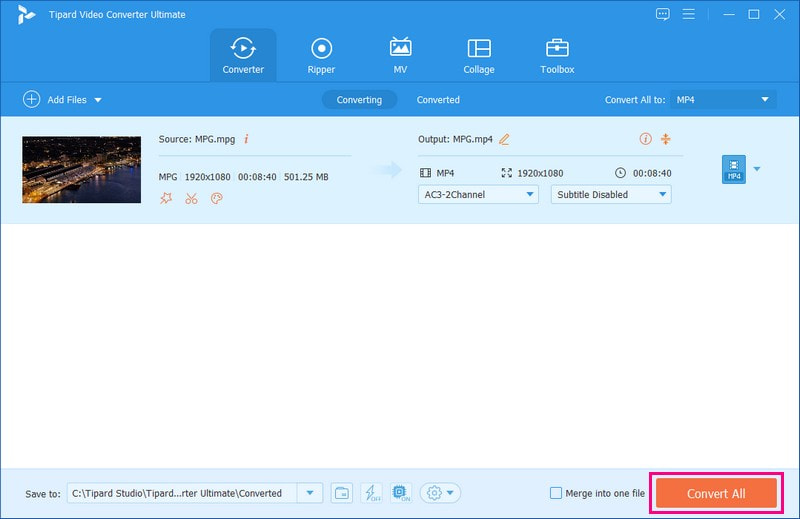
Sie haben gelernt, MPG unter Windows 11, 10, 8 und 7 mit AVAide MP4 Converter in MP4 zu konvertieren! Kinderleicht, oder? Sie brauchen keine Internetverbindung, um Ihre Aufgabe zu erledigen. In wenigen Sekunden erhalten Sie das gewünschte Ergebnis. Tatsächlich kann es verschiedene Videodateien konvertieren, ohne die Qualität zu beeinträchtigen.
Teil 2. MPG in MPG online konvertieren
Möchten Sie Ihre MPG-Videos in ein platzsparendes MP4-Format konvertieren? Machen Sie es lieber online, ohne Software zu installieren? Wenn ja, möchte ich Sie gerne vorstellen Kostenloser Online-Videokonverter von AVAide.
Diese webbasierte Plattform ist intuitiv gestaltet und daher für Benutzer aller Erfahrungsstufen zugänglich. Darüber hinaus können Sie Videodateien von einem Format in ein anderes konvertieren. Sie können mehrere MPG-Dateien gleichzeitig hochladen und konvertieren, was Zeit und Mühe spart. Daher ist es perfekt für Benutzer, die eine praktische Online-Lösung zum Konvertieren eines Videos in ein anderes suchen.
Erfahren Sie, wie Sie MPG mit großen Dateien online mit AVAide MP4 Converter in MP4 konvertieren:
Schritt 1Besuchen Sie die offizielle Website von AVAide Free Converter Online, um vollständigen Zugriff zu erhalten.
Schritt 2Drücken Sie die Fügen Sie Ihre Dateien hinzu Klicken Sie auf die Schaltfläche, um die MPG-Videodateien hochzuladen, die Sie konvertieren möchten.
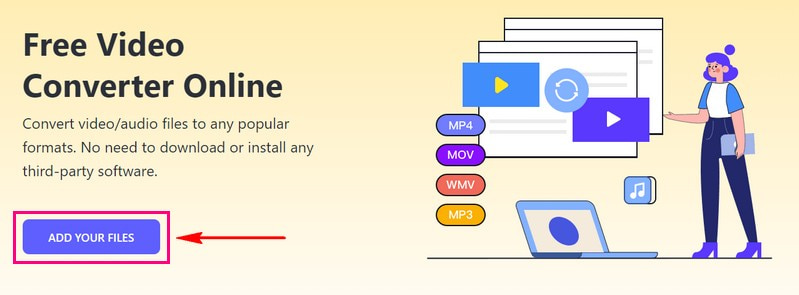
Schritt 3Wählen MP4 aus der Liste der Formate in der unteren Ecke des Fensters.
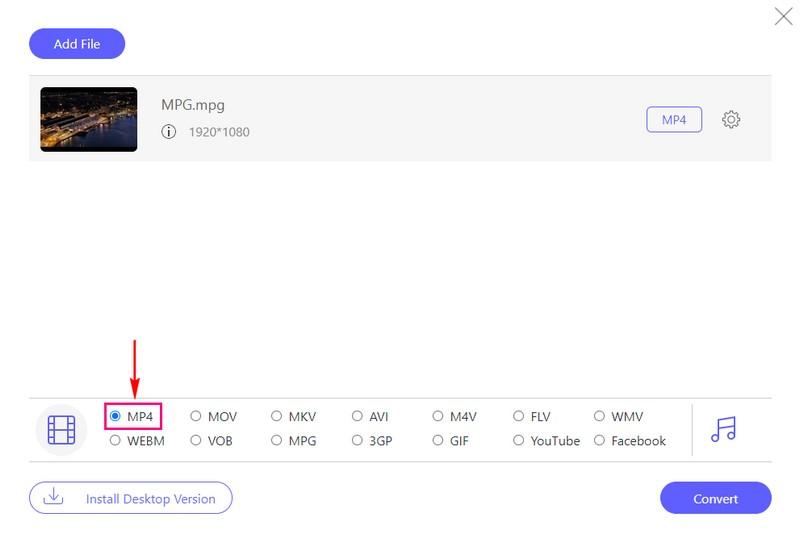
Schritt 4Schlagen Sie die Zahnrad Klicken Sie auf die Schaltfläche neben Ihrer importierten MPG-Videodatei, um die zu ändern Video und Audio die Einstellungen.
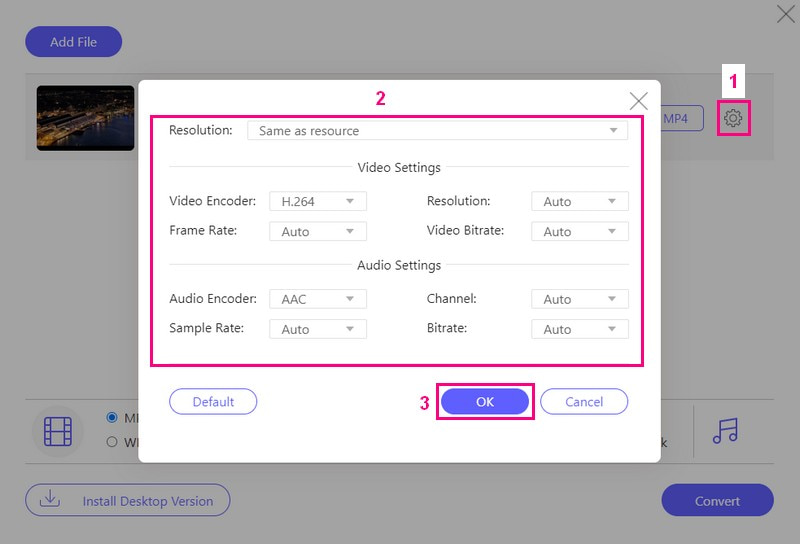
Schritt 5Wenn Sie fertig sind, klicken Sie auf Konvertieren Klicken Sie auf die Schaltfläche, um den Konvertierungsvorgang zu starten. Anschließend wird Ihre konvertierte Ausgabe in Ihrem lokalen Ordner abgelegt.
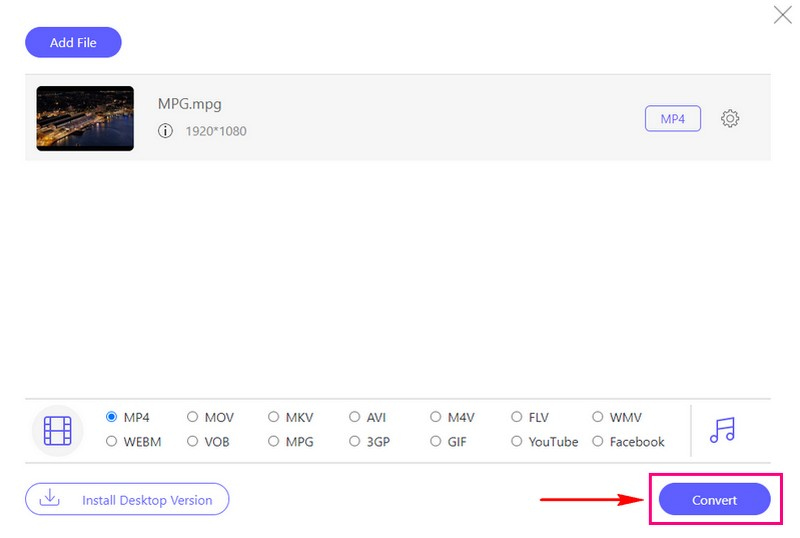
AVAide Free Video Converter Online ist einer der leistungsstärksten kostenlosen Videokonverter von MPG zu MP4, den Sie verwenden können. Sie können mehrere MPG-Dateien gleichzeitig direkt von der Website aus konvertieren.
Teil 3. MPG in MP4 auf Android konvertieren
Sind Sie ein Android-Benutzer, der seine MPG-Videos auf seinem Mobilgerät in das weithin kompatible MP4-Format konvertieren möchte? Wenn ja, lernen Sie Video Converter - ConverterBlack kennen. Mit dieser Anwendung können Sie Videodateien schnell von einem Format in ein anderes umwandeln.
Es empfiehlt sich, Ihre alten MPG-Videos in das beliebte MP4-Format umzuwandeln. Sie können Videos überall und ohne Computer konvertieren. Es bietet weitere Optionen zum Trimmen, Schneiden und Zusammenführen von Video- und Audiodateien. Darüber hinaus bietet es die Möglichkeit, Einstellungen wie Auflösung, Bitrate usw. zu ändern, um Ihre konvertierten Videos an Ihre Vorlieben anzupassen.
Entdecken Sie, wie Sie mit Video Converter - ConverterBlack MPG auf Android in MP4 konvertieren:
Schritt 1Laden Sie zunächst Video Converter - Converter Black auf Ihr Android-Gerät im Google Play Store herunter.
Schritt 2Wählen Video konvertieren aus den auf der Hauptoberfläche angezeigten Optionen.
Schritt 3Drücken Sie die Taste (+), um Ihre Telefongalerie zu öffnen. Suchen Sie nach dem MPG-Video, das Sie in das MP4-Format konvertieren möchten.
Schritt 4Die Anwendung verarbeitet Ihr Video. Wählen Sie dann aus MP4 von dem Videoformat Möglichkeit.
Schritt 5Drücken Sie nach der Auswahl die Taste Konvertieren , um den Konvertierungsvorgang zu starten. Klicken Sie dann auf die Anfang Klicken Sie auf die Schaltfläche, um fortzufahren. Sie können den Dateinamen auch nach Ihren Wünschen ändern. Nach einigen Sekunden wird die Datei in Ihrer Telefongalerie gespeichert.
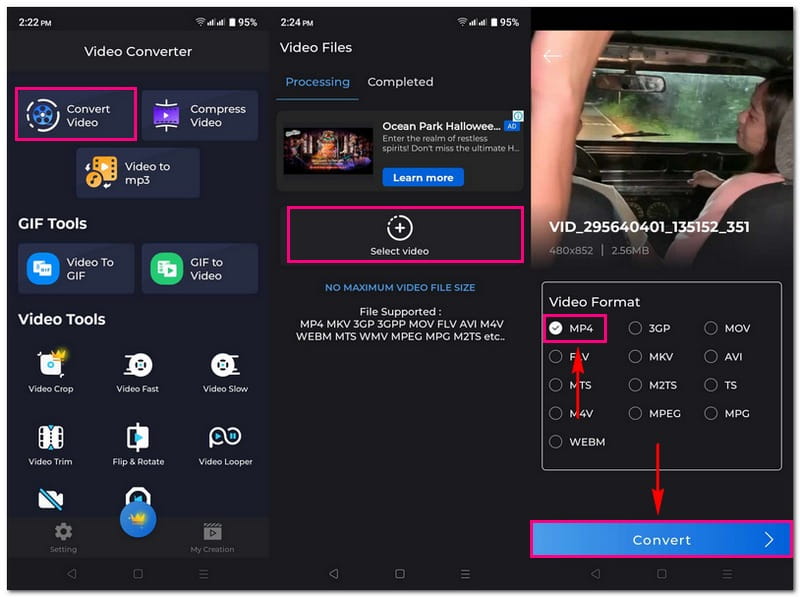
Teil 4. MPG vs. MP4
MPG
◆ Es steht für MPEG (Moving Picture Experts Group).
◆ Es handelt sich um ein älteres Videoformat.
◆ Es wird im Allgemeinen für Videos mit geringerer Qualität verwendet.
◆ Es kann sein, dass es mehr Speicherplatz auf Ihrem Gerät beansprucht.
MP4
◆ Es steht für MPEG-4.
◆ Es ist ein neueres Videoformat.
◆ Es ist für bessere Videoqualität und Komprimierung bekannt, sodass es Videodateien verkleinern kann, ohne viel an Qualität zu verlieren.
◆ Es wird häufig für Online-Streaming und hochauflösende Videos verwendet.
MPG ist ein älteres, sperrigeres Videoformat und MP4 ist ein moderneres, effizienteres Format für hochwertige Videos und Online-Streaming.
Teil 5. FAQs zum Konvertieren von MPG in MP4
Welche kostenlosen Mac-Konverter von MPG zu MP4 kann ich verwenden?
Sie können mehrere kostenlose Mac-Konverter verwenden, um MPG in das MP4-Format zu konvertieren. Diese MPG-zu-MP4-Konverter sind AVAide MP4 Converter, HandBrake, FFmpeg, Miro Video Converter, Adapter und MacX Video Converter Free Edition.
Was ist der Unterschied zwischen MPG und MP4 hinsichtlich der Kompatibilität?
MPG- und MP4-Formate weisen unterschiedliche Kompatibilitätsgrade auf. MPG-Dateien sind auf einigen modernen Geräten möglicherweise nur eingeschränkt kompatibel. MP4 wird von einer Vielzahl von Geräten und Programmen umfassender unterstützt. MP4 ist eine vielseitigere Wahl zum Teilen und Abspielen von Videos.
Wird die Videoqualität durch die Konvertierung von MPG in MP4 beeinträchtigt?
Wie gut das Video nach der Konvertierung aussieht, hängt von den Einstellungen ab, die Sie bei der Konvertierung wählen. Wenn Sie also das Format ändern, wählen Sie die richtigen Einstellungen für Ihre Anforderungen aus.
Beanspruchen MP4-Videos im Vergleich zu MPG weniger Platz auf meinem Gerät?
MP4 benötigt normalerweise weniger Platz als MPG-Videos. Das liegt daran, dass MP4 Videos kleiner macht und sie gleichzeitig schön aussehen lässt. So sparen Sie Platz auf Ihrem Gerät, ohne dass Ihre Videos schlecht aussehen.
Kann ich mehrere MPG-Dateien gleichzeitig in MP4 konvertieren?
Ja! Mit dem AVAide MP4 Converter können Sie mehrere MPG-Dateien gleichzeitig in MP4 konvertieren. Dieses Programm unterstützt die Stapelkonvertierung, sodass Sie ohne großen Zeitaufwand ein Format in ein anderes umwandeln können.
MPG-Videodateien beanspruchen viel Speicherplatz auf Ihrem Speicher. Also, konvertieren MPG zu MP4 ist eine kluge Wahl, um Speicherplatz auf Ihrem Gerät zu sparen und gleichzeitig eine gute Videoqualität beizubehalten. Bei dieser Konvertierung erweist sich der AVAide MP4 Converter als hervorragende Lösung. Sie können qualitativ hochwertige Videos erstellen, die mit verschiedenen Geräten und Plattformen kompatibel sind.
Ein multifunktionaler MP4-Konverter zum Konvertieren jedes Videoformats in MP4 mit hoher Ausgabequalität.



 Sicherer Download
Sicherer Download


